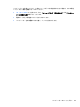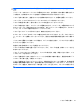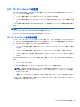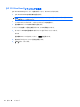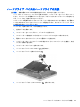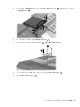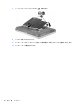HP EliteBook 2740p User Guide-Windows XP
[HP 3D DriveGuard]の使用
[HP 3D DriveGuard]は、以下のどちらかの場合にドライブおよび入出力要求を停止することによっ
て、ハードドライブを保護します。
●
バッテリ電源で動作しているときにコンピューターを落下させた場合
●
バッテリ電源で動作しているときにディスプレイを閉じた状態でコンピューターを移動した場
合
これらの動作の実行後は[HP 3D DriveGuard]によって、短時間でハードドライブが通常の動作に戻り
ます。
注記: オプションのドッキング デバイス内のハードドライブや USB コネクタで接続されている
ハードドライブは、[HP 3D DriveGuard]では保護されません。
詳しくは、[HP 3D DriveGuard]のヘルプを参照してください。
[HP 3D DriveGuard]の状態の確認
コンピューターのドライブ ランプがオレンジ色に変化して、ドライブが停止していることを示しま
す。タスクバーの右端の通知領域にあるアイコンを使用して、ドライブが現在保護されているかどう
か、およびドライブが停止しているかどうかを確認できます。
●
ソフトウェアが有効の場合、緑色のチェック マークがハードドライブ アイコンに重なって表示
されます。
●
ソフトウェアが無効の場合、赤色の X がハードドライブ アイコンに重なって表示されます。
●
ドライブが停止している場合、黄色の月型マークがハードドライブ アイコンに重なって表示さ
れます。
[HP 3D DriveGuard]によってドライブを停止された場合、コンピューターは以下のような状態になり
ます。
●
シャットダウンができない
●
次に示す場合を除いて、スタンバイまたはハイバネーションを起動できない
注記: [HP 3D DriveGuard]によってドライブが停止された場合でも、コンピューターがバッ
テリ電源で動作しているときに完全なロー バッテリ状態になると、ハイバネーションを起動で
きるようになります。
●
[電源オプションのプロパティ]の[アラーム]タブで設定するバッテリ アラームを有効にできない
コンピューターを移動する前に、完全にシャットダウンさせるか、スタンバイまたはハイバネーショ
ンを起動することをおすすめします。
[HP 3D DriveGuard]の使用
93